word中想要制作一个楼梯样式的表格,用直接插入方式,就不能快速的满足,我们可以使用加减号的快速方式进行添加,下面我们就来看看详细的教程。

1、我们先用表格的插入工具,插入一个表格到word。
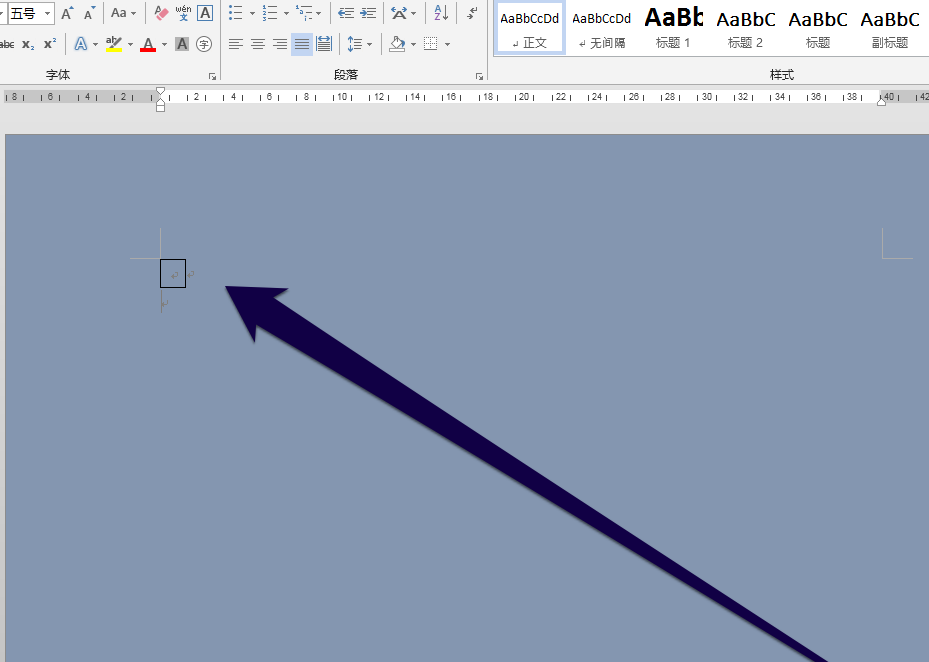
2、然后在已经插入好的表格下面,输入加号和减号如图样式。
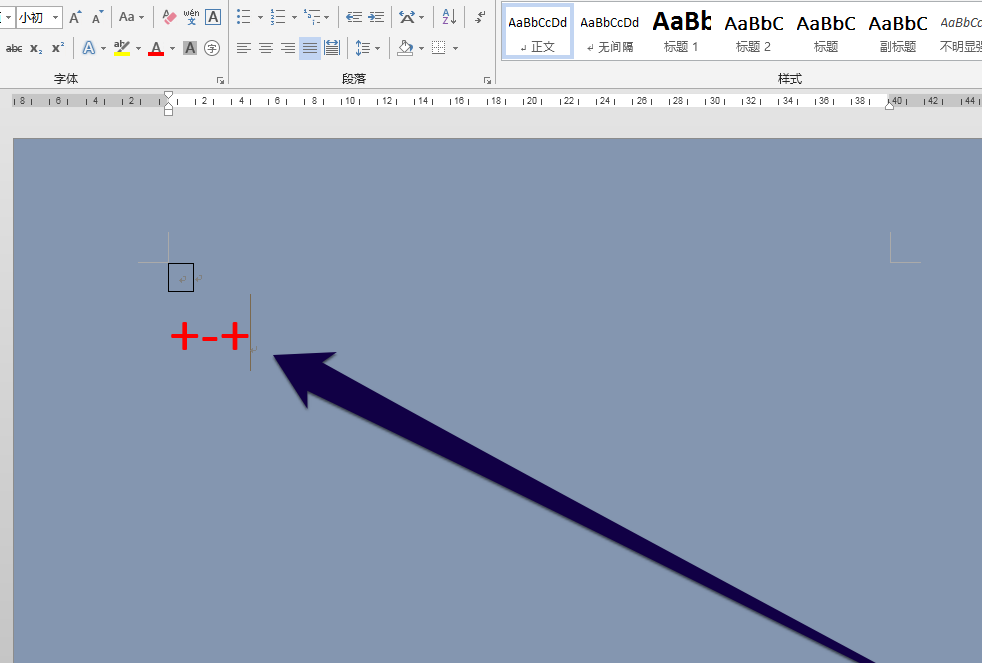
3、输入完成加减号以后,我们点击回车按钮,生成一个表格。
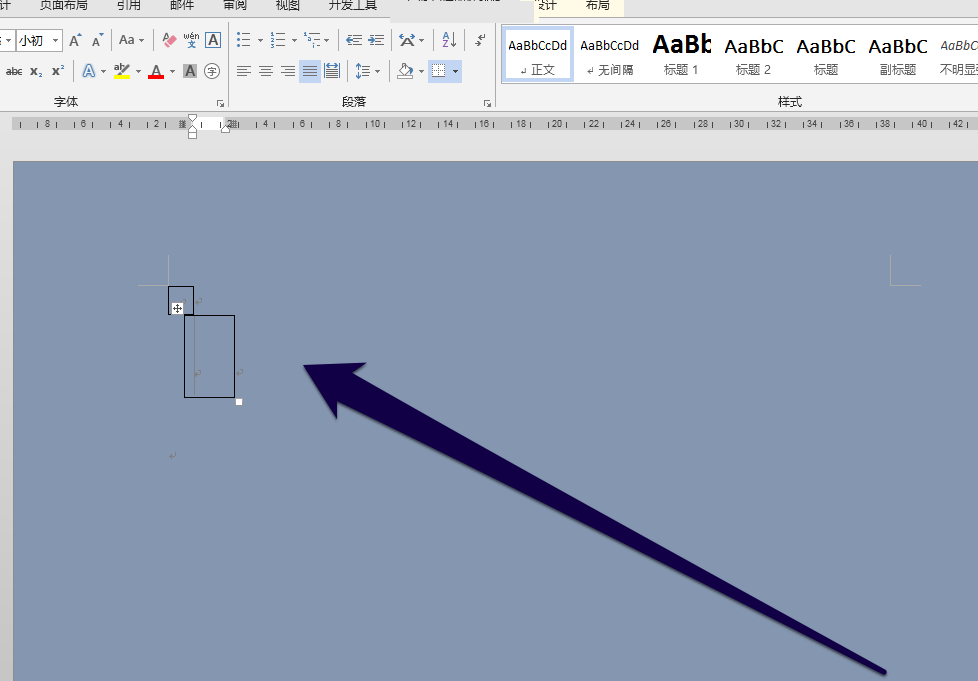
4、下面我们需要按照楼梯样式增加一个表格框,我们先把光标移动刚才插入表格框下面。
word怎么设置流程图样式?
word怎么设置流程图样式?word中想要插入流程图,该怎么插入呢?今天我们就来看看word制作流程图的教程,需要的朋友可以参考下
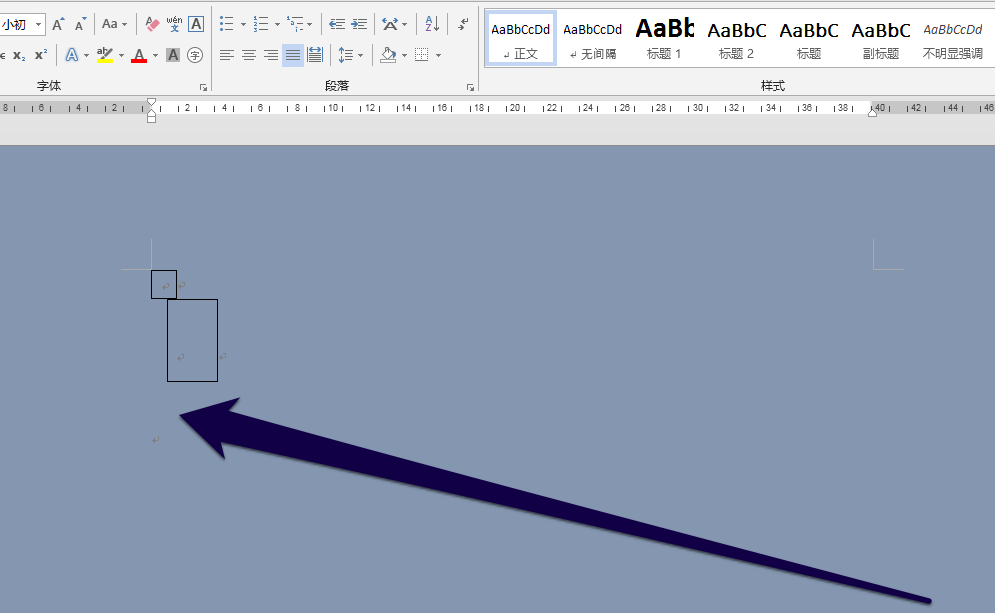
5、同样的按照图的样式,输入3个加号和2个减号。
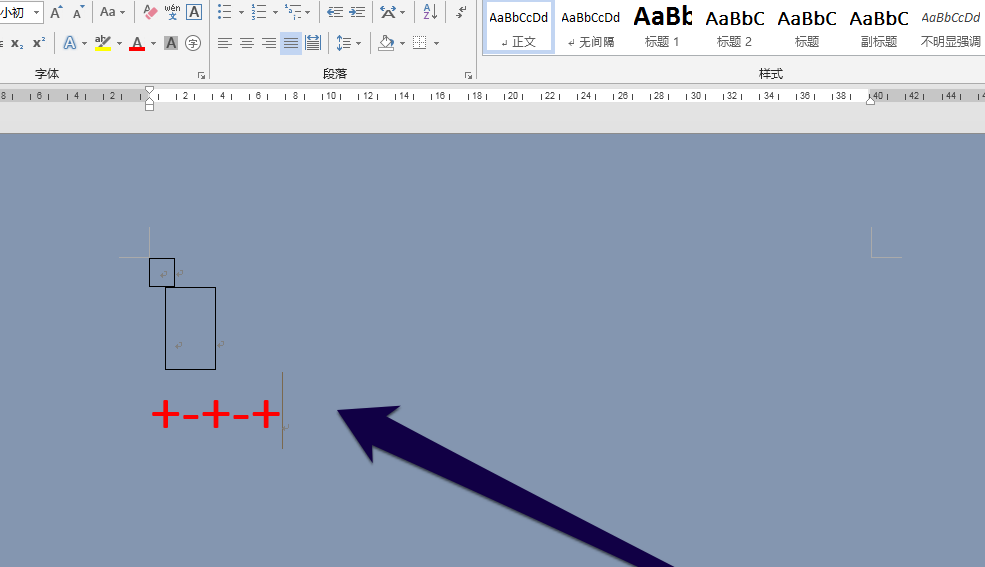
6、输入完成以后,同样点击回车键的按钮,word中出现两个表格框。

7、现在我们已经找到规律了,一个加号和一个减号代表一个表格框,但是结尾必须用加号结尾。
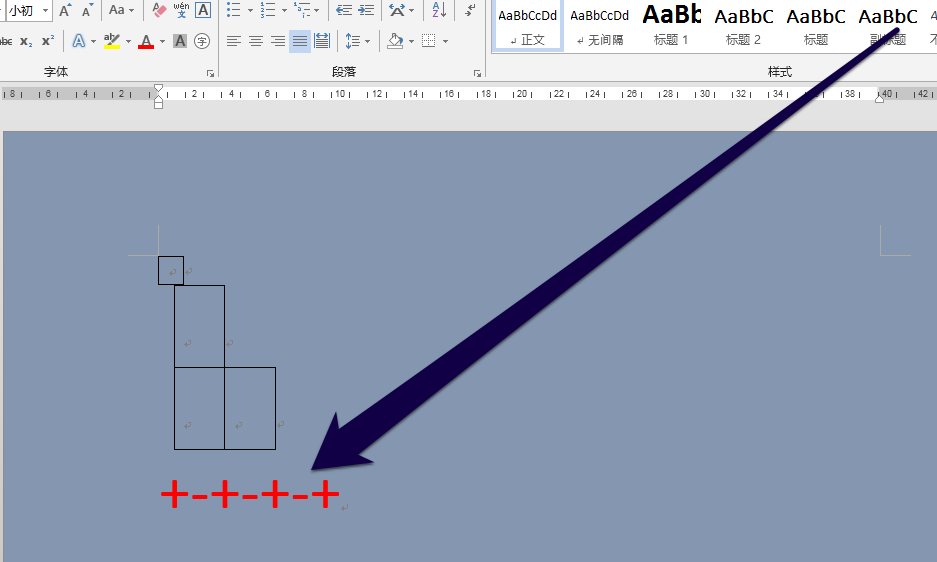
8、我们按照上述的规律,就可以继续添加楼梯样式的表格了。
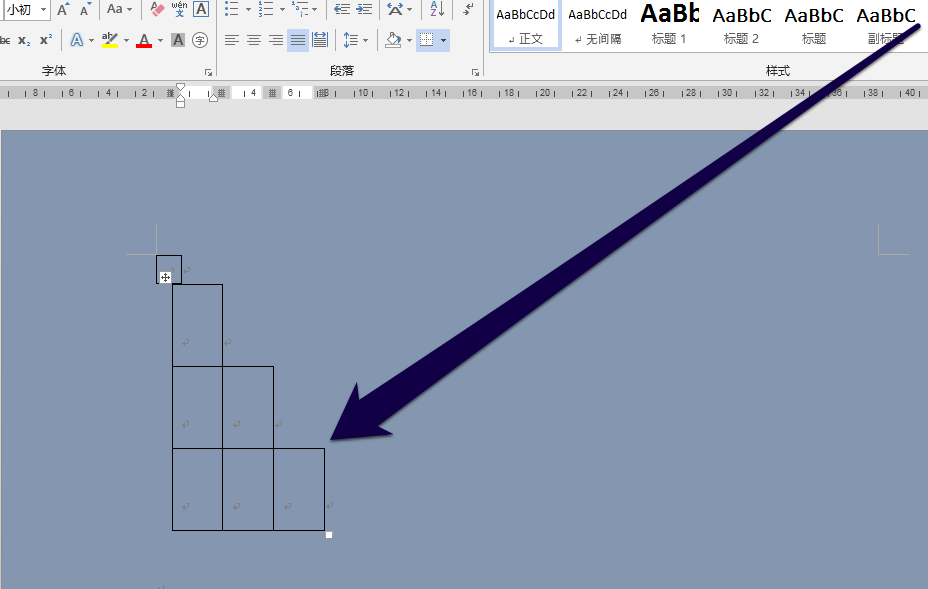
以上就是word制作一个楼梯表格样式的教程,希望大家喜欢,请继续关注脚本之家。
相关推荐:
word怎么快速排版多张图片和文字?
word怎么快速排版多张图片和文字?word文件中有多张图片和文字,想要进行排版,该怎么排版图片和文字呢?下面我们就来看看详细的教程,需要的朋友可以参考下




